蘋果的產品線幾乎每年都有新一代的出現
唯獨Apple TV已三年多沒有更新
9月份的發表的新品中,總算Apple TV有新版本了
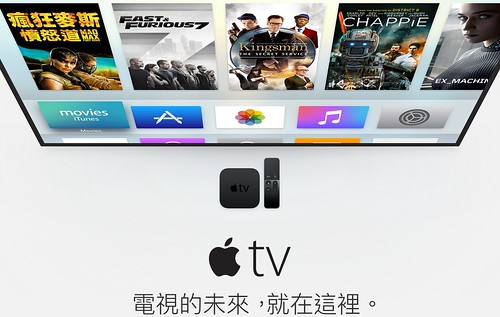
畢竟手邊這台TV 3也用了幾年了(都用不壞XD)
很稱職的做著每天音樂串流的工作
偶而有簡報需求,也可讓我把畫面播放到大電視
與訪客討論互動,所以看到有新版本
就想等台灣買得到時就入手升級
新版本吸引有幾個特點吸引我:
▶全新的體感觸控遙控器
▶可下載app玩遊戲、播放影片
▶更快的A8雙核心晶片
(更多與Apple TV3比較)
在台灣還沒上市,美國早就被拆光光了
有興趣可看iFixit網站

這幾天陸續看到有朋友分享已拿到了
昨天睡覺前想說看看PC24有沒有
如果有就來一台,如果沒有就算了
結果有現貨,那就來吧
一早到辦公室沒多久,東西也來了
完全不用排隊、免出門、保固、鑑賞期、無息分期
說真的有網路購物機制真的是太幸福的一件事!
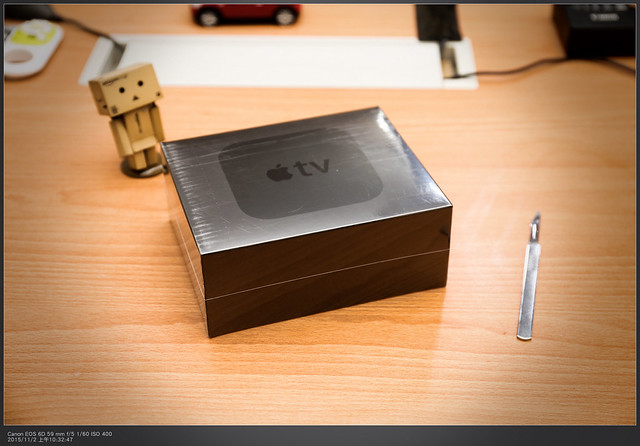
不過早到也沒用,今天週一很忙,要到下午忙完才有時間開箱
===分隔線===
時間快轉到了下午
來開箱吧~
盒子比上一代大很多也比較重
這次有分32GB及64GB,因為我評估我要的是它的新功能
並不會下載太多app或玩遊戲,所以32GB足夠了
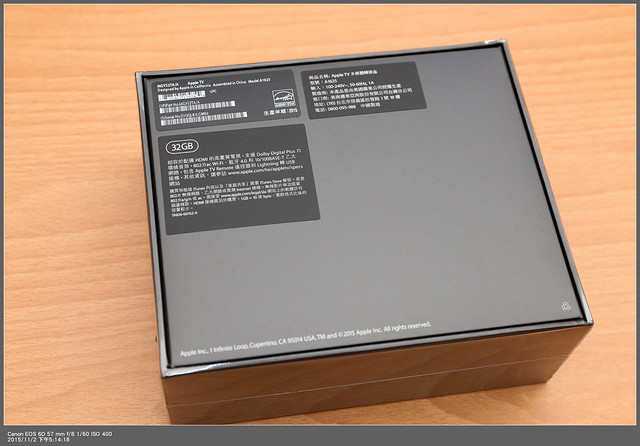
主體及遙控器

電源線藏在旁邊

下層就放說明書及蘋果貼紙

說明書

這次還多送了一條Lightning充電傳輸線
主要是充遙控器用的

還記得第一次看到Apple TV還找不到揷孔
原來被一層膠帶保護著
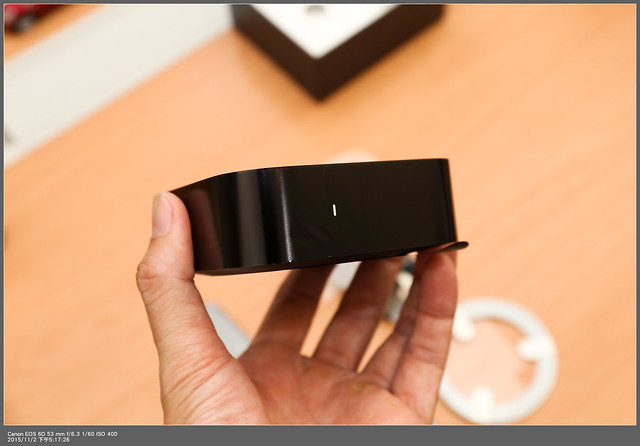
底下也是

撕開膠帶就看到揷孔了
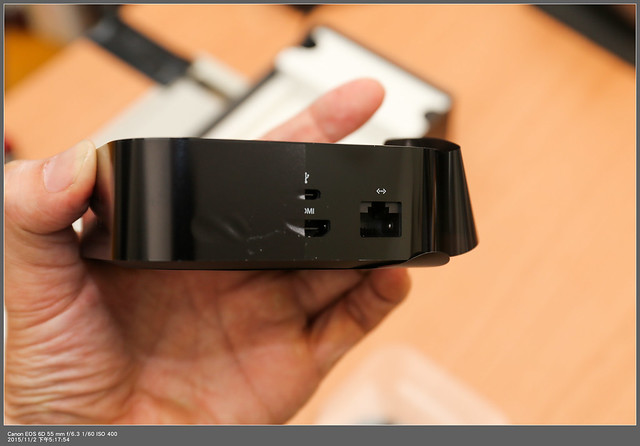
不過這次的介面我不是很滿意
多了TYPE-C但少了光纖音源輸入
就算只是要放音樂變成也要開電視

目前服役中的TV3及新的TV4

新舊比較,可惜光纖沒了

Apple TV 4 上線,這下子接擴大機的光纖要改接電視了

還好電視我是用懸吊的,揷線是沒有困難
只是聽音樂還要開電視有點浪費電

舊Apple TV 3打包,帶回家裡用

新的亮點-具體感觸控的遙控器
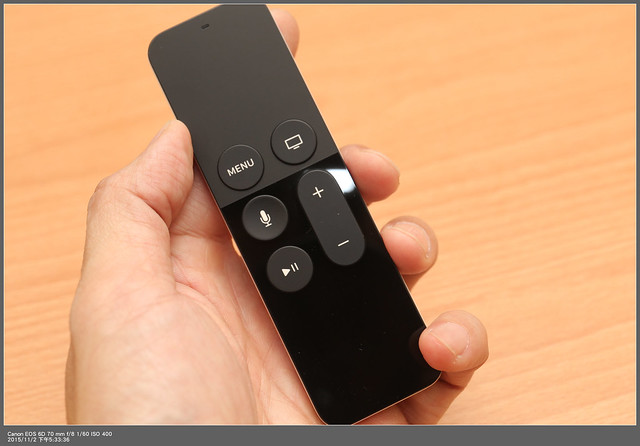
底下是Lightning充電孔
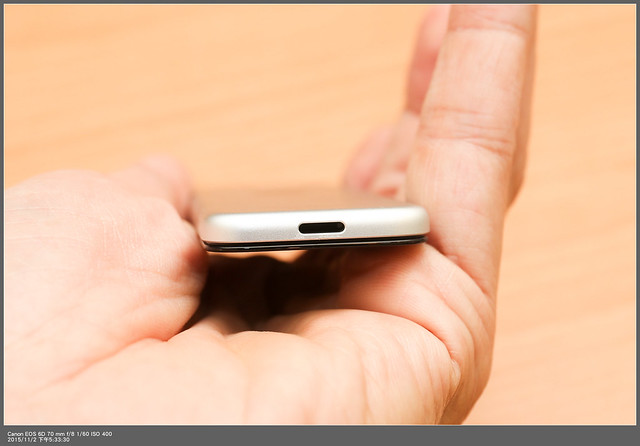
其實這遙控器背後的手感,和iPod Touch5很像
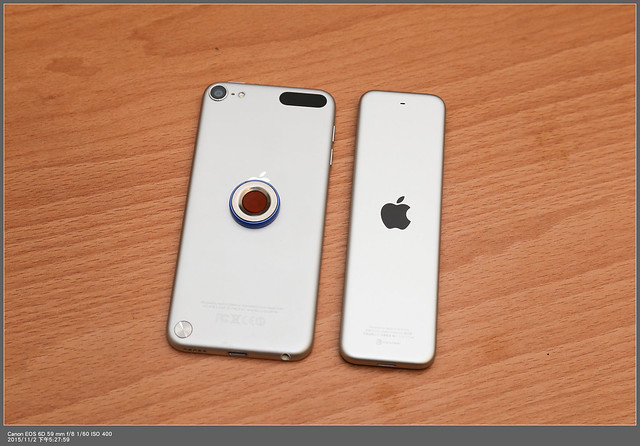
新舊遙控器
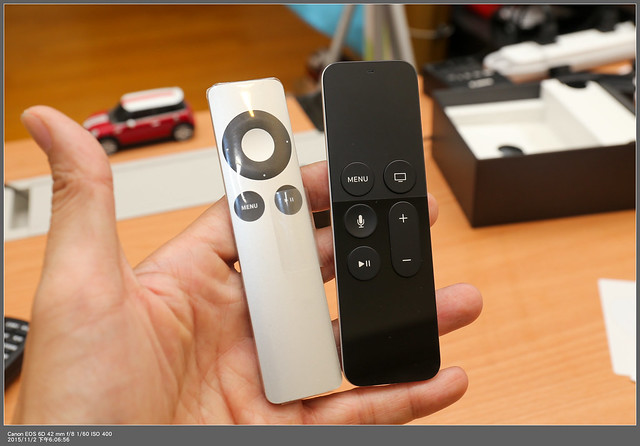
這台Touch5現在是專屬的音樂播放機
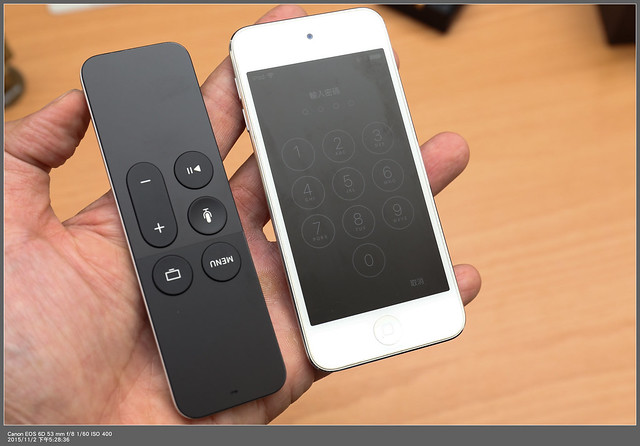
揷上電源後,畫面就出現要按『Menu』『+』鍵
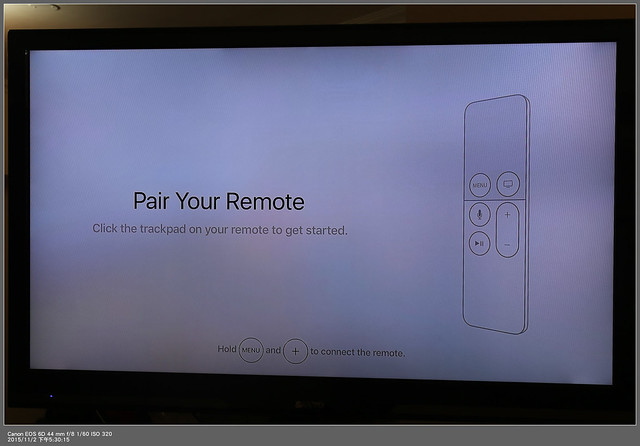
按後遙控器就連線了,再來就可進行設定
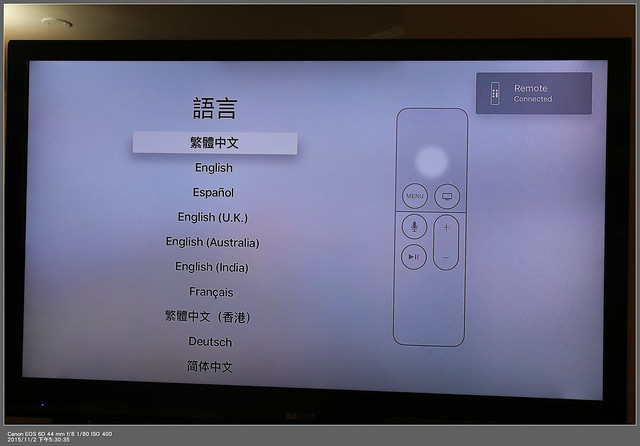
接下來照著指示即可

這裡的設定有點特別,要再拿一台iOS來做設定

就用Touch來設好了

把它放靠近TV 4就會出現這個畫面
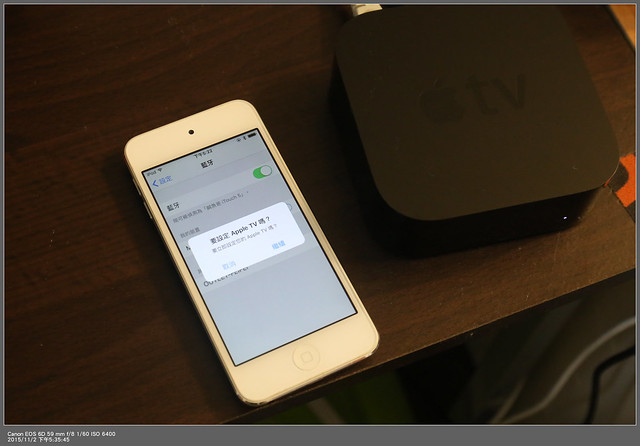
此時藍牙已連結Apple TV
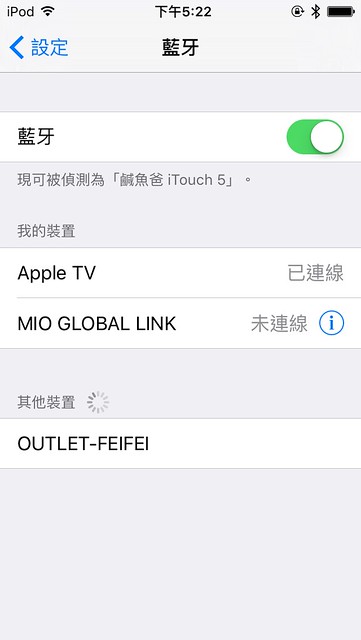
在Touch上輸入 Apple ID
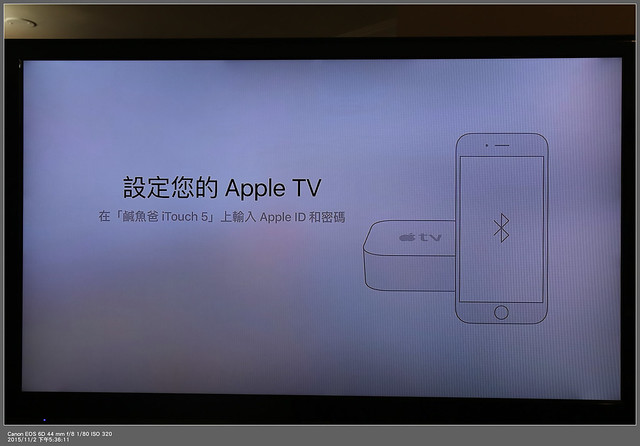
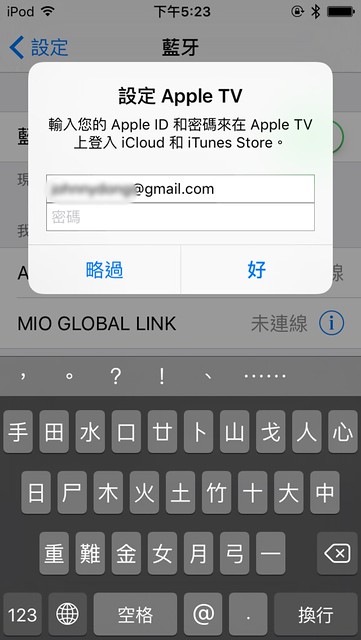
傳資料給apple,這個可以不要,看個人
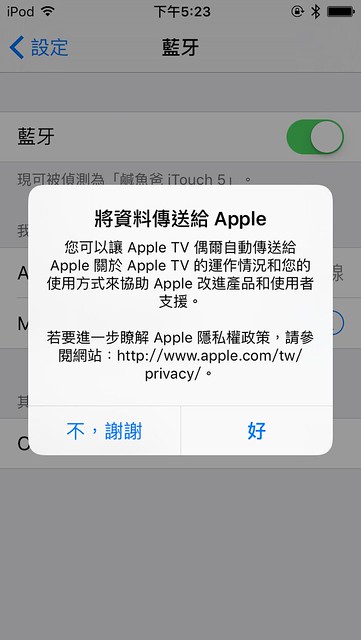
接下來還有幾個步驟,像定位服務、看見全世界(螢保)、診斷與用量、保固說明
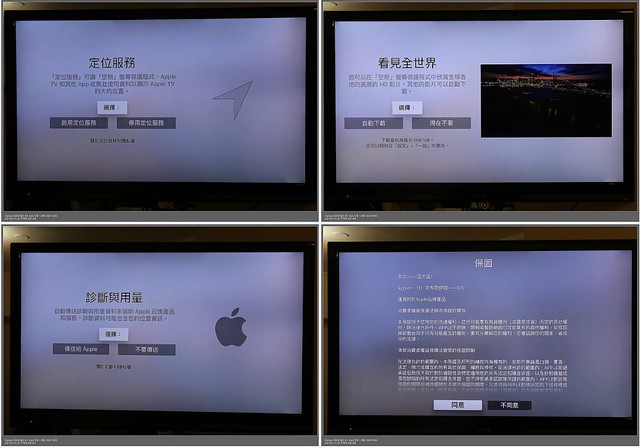
完成!
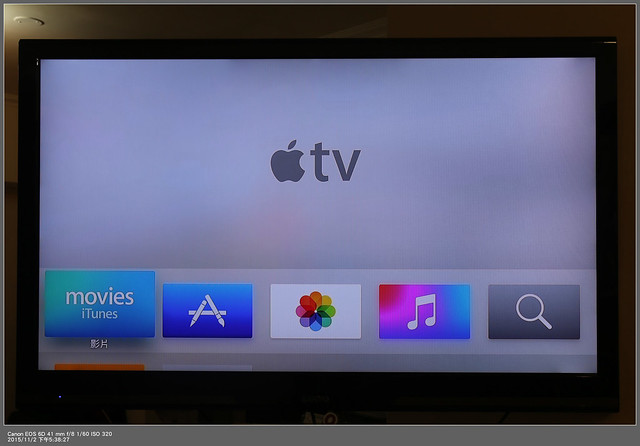
可以播音樂了
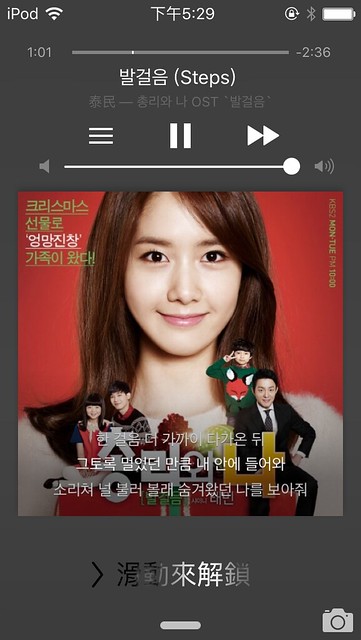
邊播時,還有縮圖在右上角
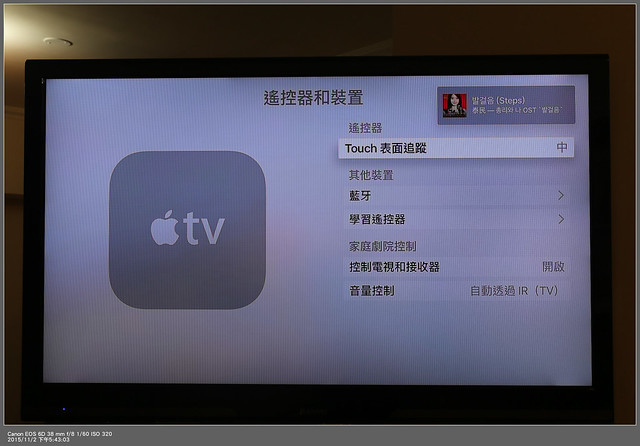
另外新的遙控器是充電式的,在藍牙設定裡看的到電源狀態

當揷上Lightning線時,就會顯示正在充電
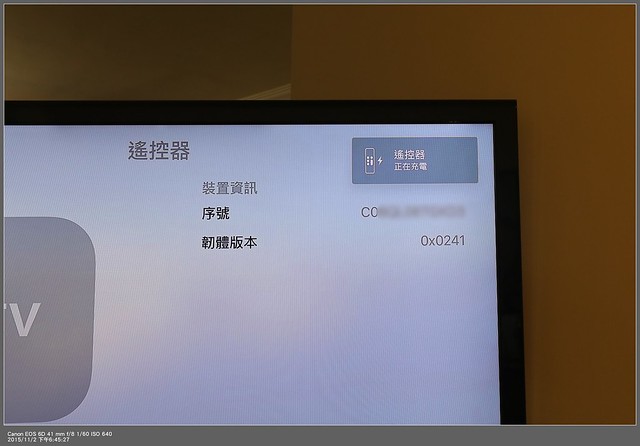
接下來裝些app,像賽車

遙控器的新用法,橫式,也許過一陣子就會像以前Wii時代
會有週邊配件

試玩了一下,蠻有趣的
不過我不愛玩Game,玩沒一下子就覺得無法注意力集中

Youtube
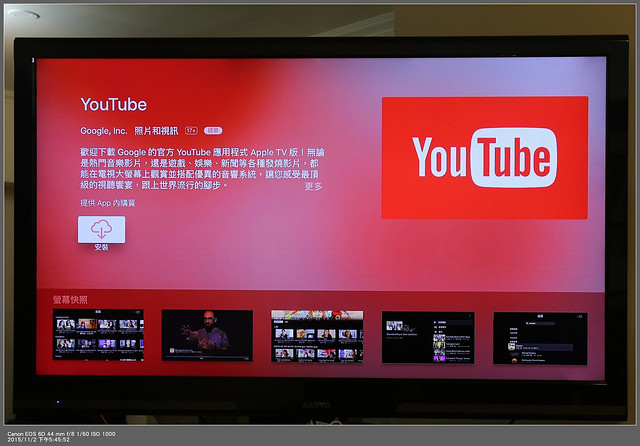
設定帳號的方式也蠻特別的

flickr,設定好帳號後,剛我拍的照片eye-fi卡已上傳備份了
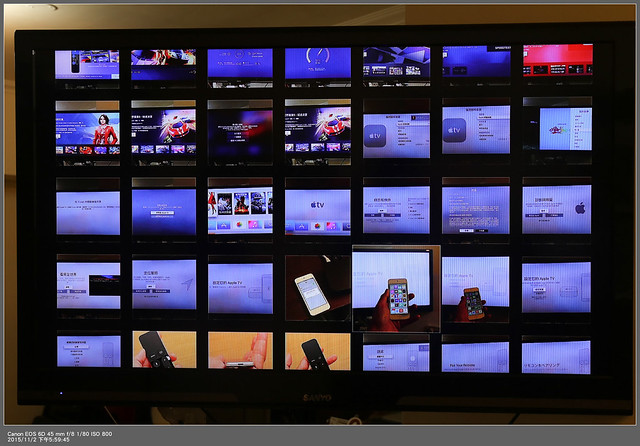
設定方式也是和Youtube有點類似

另外也找到幾個可播區網NAS的app
像這個『NAStify Player』(名字取得很厲害,但功能普通)
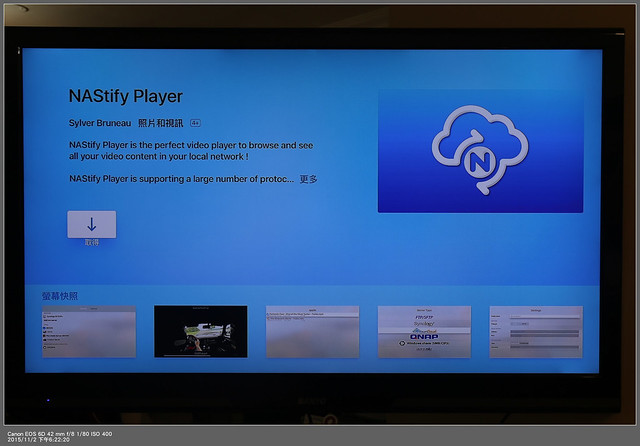
不過一下子就掃出NAS
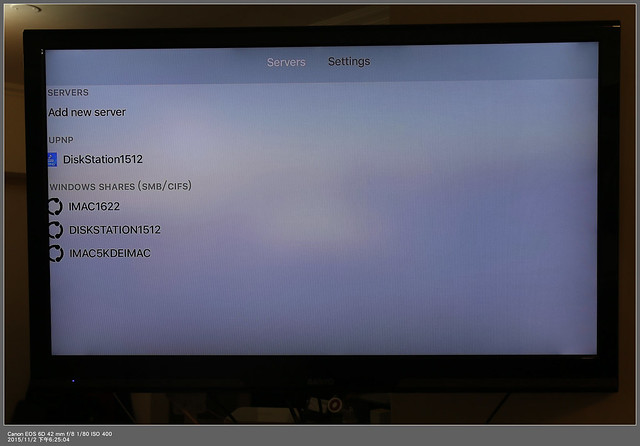
這下追劇很方便了

不過這套限已內嵌字幕,外掛好像不成功,還有RMVB不能播

再試另一套,名字好像更厲害一點『Video Explorer』
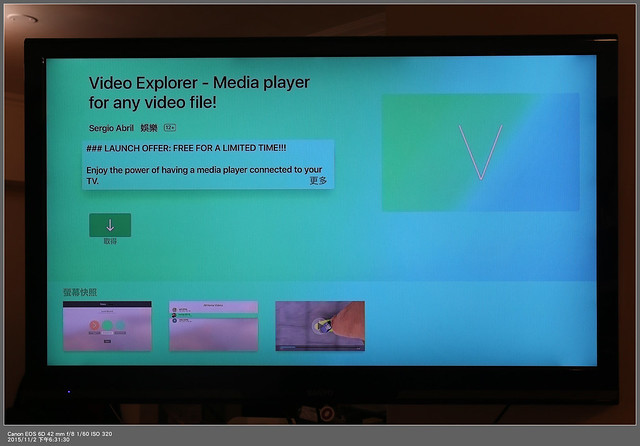
一樣UPNP及SMB都掃出來
這套RMVB及字幕都可以
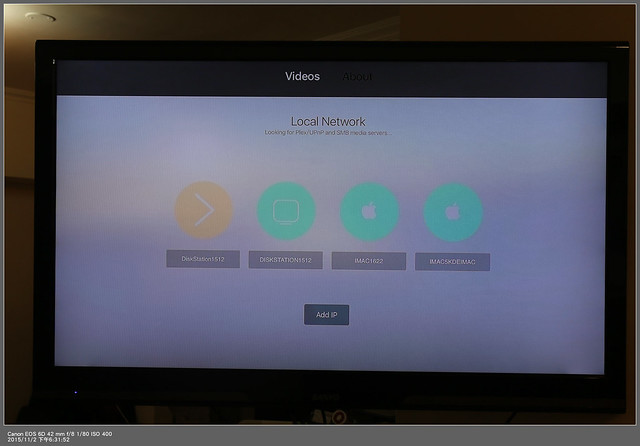
播音樂的功能真是不錯,很久沒播已購買在雲端的音樂了

按二下首頁鍵,也可叫出多工列,同iOS
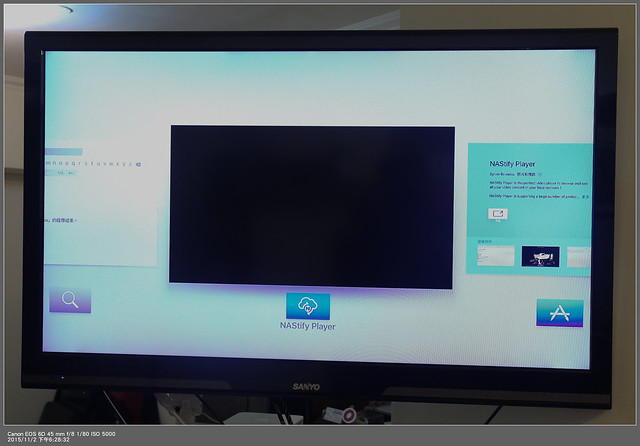
儲存空間管,app其實都不大,所以只要管理得宜32GB應就夏夏叫了
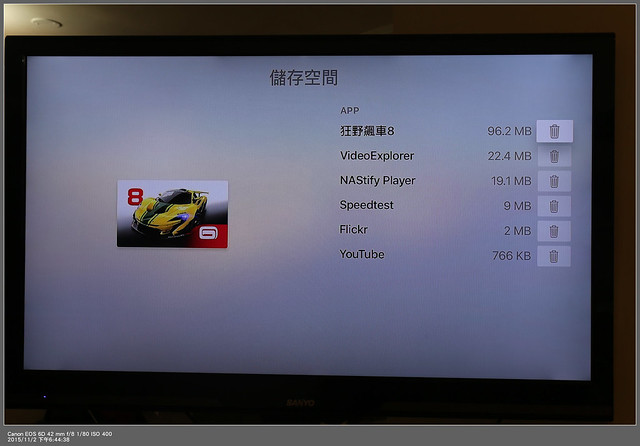
其實鏡像輸出對我也很重要
在辦公室偶會有投射需求,現在我已很少拿MBA了
廠商來大都用iPad或iPhone就直接看資料了
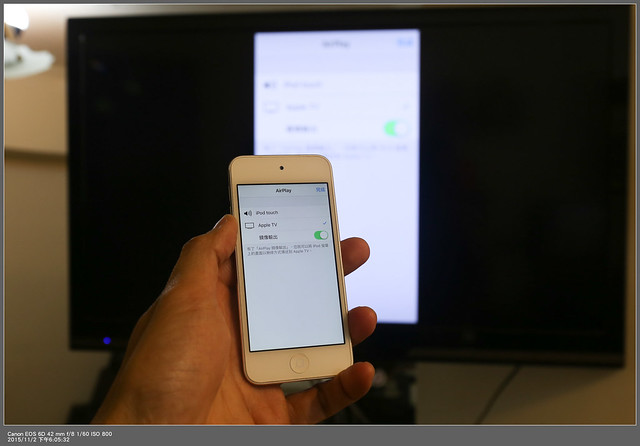
![]()
其實Apple TV是台可以投資的裝置,
它不像手機每年一直換,一台都可用好多年
有新的,舊的還可交接移轉
新的TV4 看得到一些創新的點子
加上有app store,相信一些殺手級的應用應也會慢慢上架
像XBMC、Dropbox、Google雲端硬碟...
以後多雲間的資訊傳遞又多了一個平台
讓我們繼續看下去吧!!
========================
粉絲團QRCode

想知道一些有的沒的有趣的無聊的,就來Follow吧
可掃上面QRCode
或下面直接去按讚
